「ココナラの登録ってどうやってやるの?」
「サービスの利用方法って簡単?」
今回はこんな悩みを解決する記事を作成しました。
結論から言うとココナラの登録は無料で約3分で完了でき、
サービスの利用は誰でも簡単にできるように作られています。
この記事ではそのやり方を解説しているので、参考にしてみてください。
ココナラとは
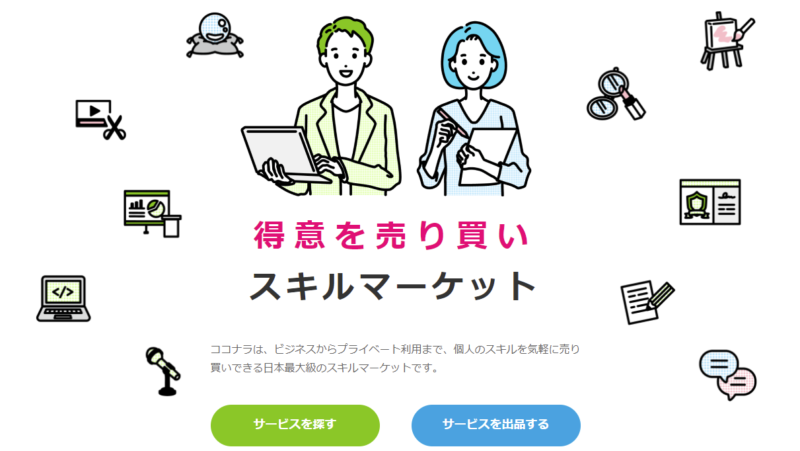
ココナラとは株式会社ココナラ(英語表記 coconala Inc.)が運営するウェブサイトで、得意なことを売り買いできるサービスです。
イラストが得意な方はSNSなどのアイコンを作成したり、ホームページの製作が得意な方がページ制作の代行をしたりと様々な利用方法があります。
ココナラの特徴は以下の通り。
- サービス利用前に比較が可能
- オンラインだけで完結
- ユーザー間にココナラが仲介するので、安心してサービスを利用できる
手数料はサービス価格のうち、購入者が5.5%、販売者が22%を支払う価格設定です。
ココナラの登録方法を徹底解説

次にココナラの登録方法を解説します。
ココナラの登録はいたって簡単。
3分程度で完了するので、
以下のリンクからサクッと登録しましょう。
また未成年でも利用することが可能です。
ただし親権者・法定代理人の同意が必要なので、事前に許可を取っておきましょう。
ココナラの登録手順

最初にココナラの公式ページへアクセスしましょう。
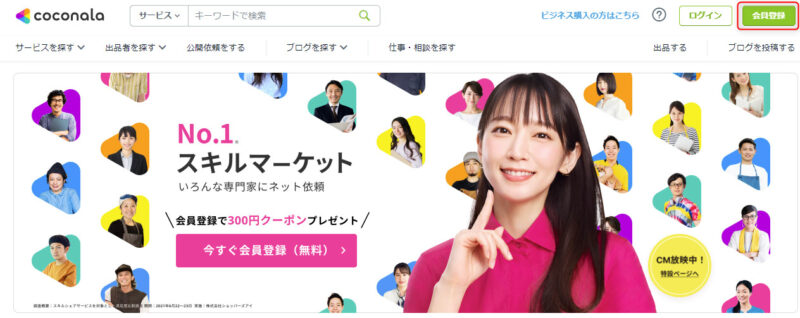
▲次に画面右上の会員登録をクリックしましょう。
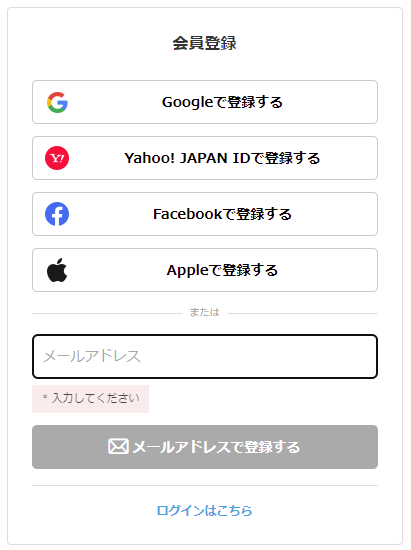
▲会員登録に使用するアカウントまたはメールアドレスを選択します。
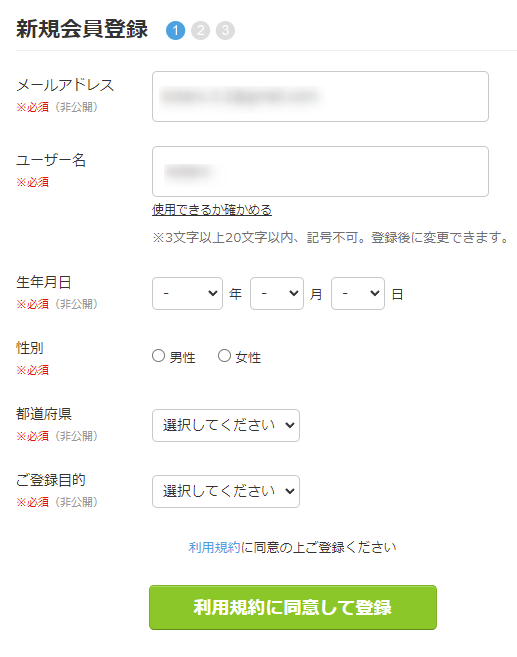
▲最後に個人情報や登録目的等を入力して登録完了です。
「ご登録目的」ではココナラで出品・購入・その両方を選択することが可能です。
これは後程変更できるので、現時点での登録目的を入力すればOKです。
ココナラのサービス利用方法

サービスの利用も非常に簡単です。
ログイン後のトップ画面から利用したいサービスを検索してみましょう。
今回はロゴを新規で作りたい場合を例にして解説します。
購入したいサービスを選択しよう
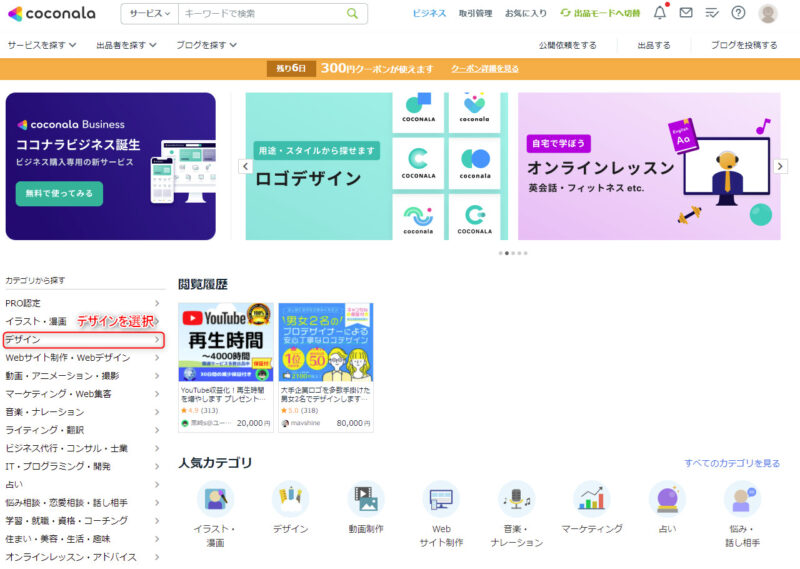
▲ロゴ作成のカテゴリは「デザイン」です。
ログイン後のトップページ左側のカテゴリ一覧から選択しましょう。
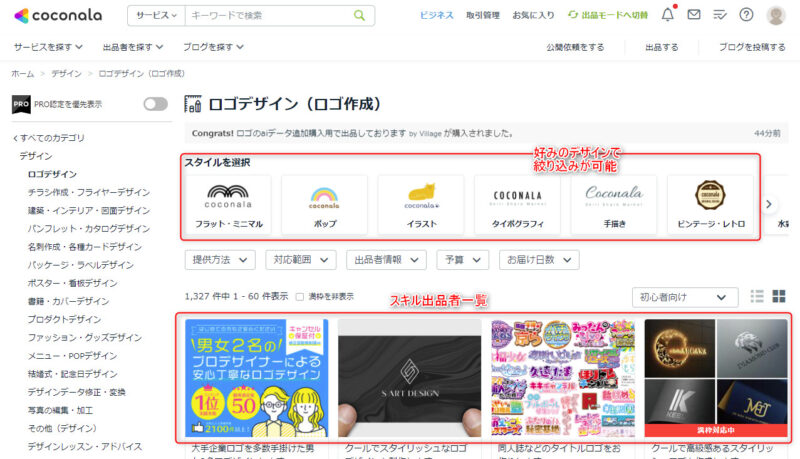
▲ジャンルを選択すると出品者の一覧が表示されます。
デザインのスタイルを選択して絞ることもできます。
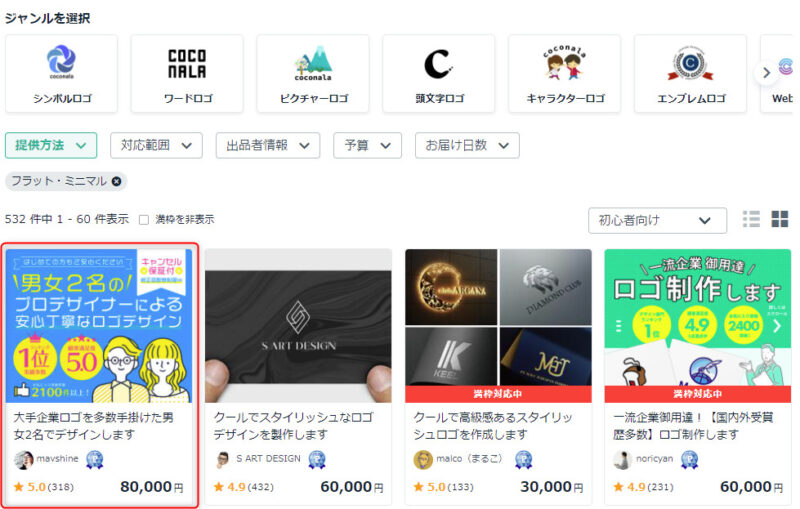
▲スタイルを絞ると次はロゴのジャンルを選択できるようになります。
今回は一番左の出品者をクリックしてみましょう。
このようにココナラは自分が求めるサービスを提供できる出品者に
たどり着きやすいように工夫されたサイトデザインです。
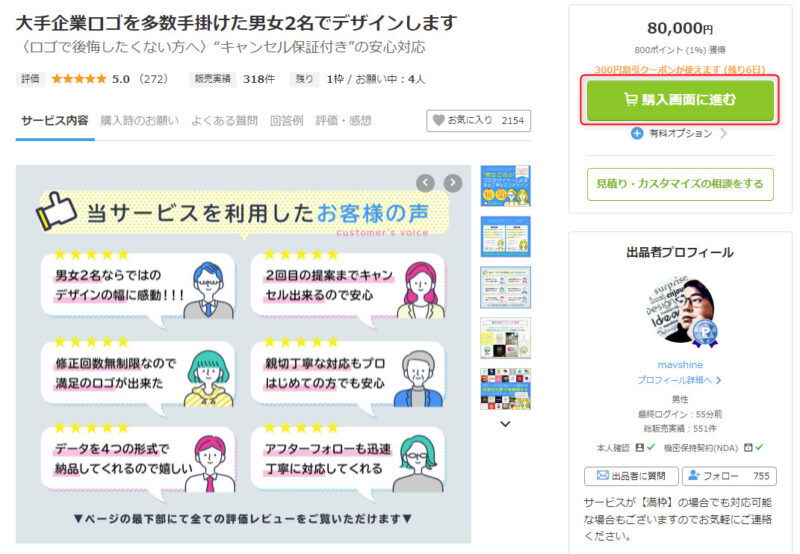
▲このページでは出品者のアピールポイントや評価を確認できます。
この出品者に依頼する為、右上の購入画面に進みましょう。
支払い方法を選択しよう
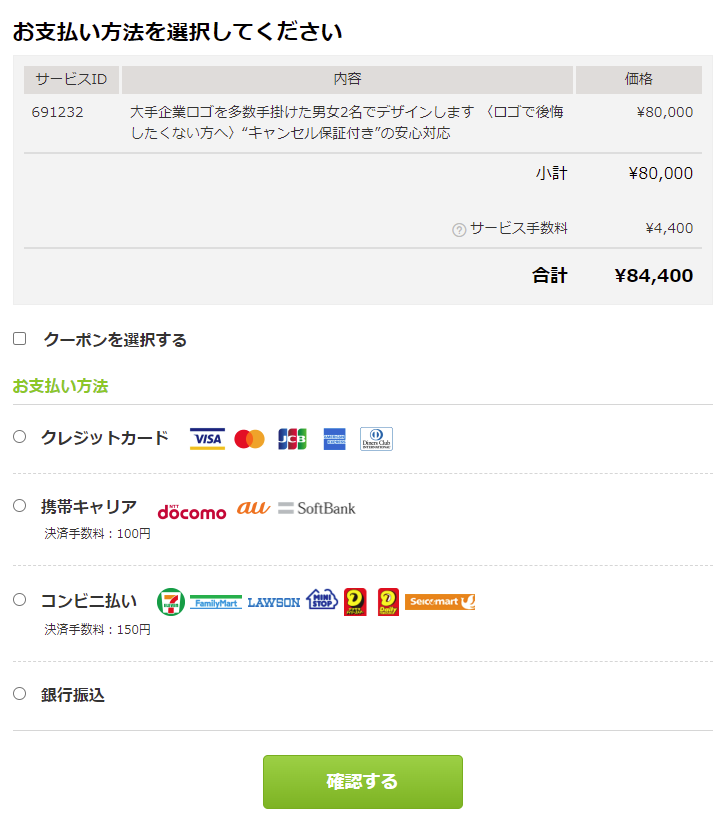
▲最後に支払い方法を選択します。
クレジットカードやキャリア払い等様々な決済手段があります。
クレジットカード払いと銀行払いなら決済手数料がかからないので、
おすすめの支払い方法です。
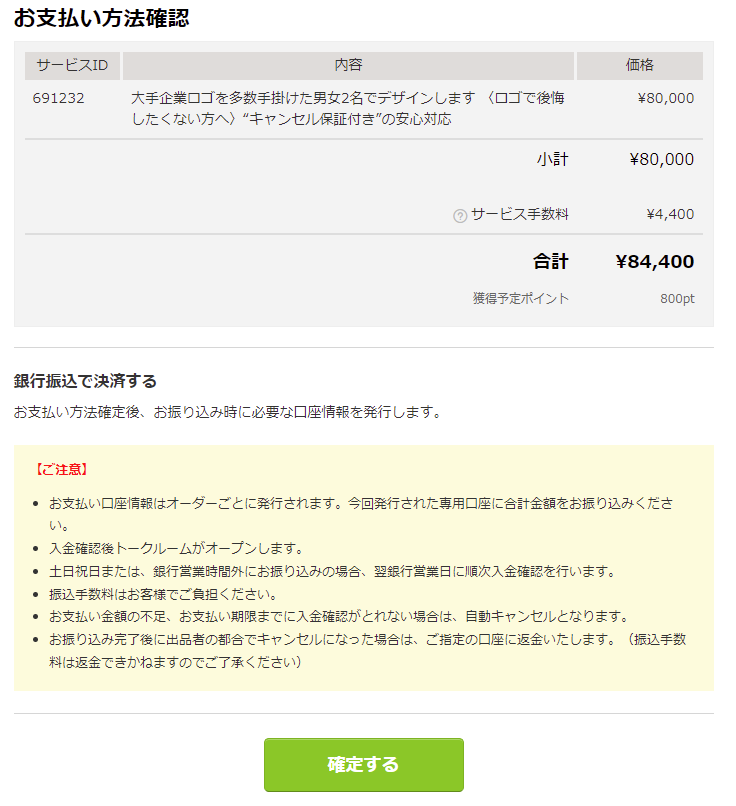
▲最後に支払い金額や手数料、獲得予定ポイントを確認して購入を確定しましょう。
これでサービスの利用が確定します。
この後出品者とサービス内容の打ち合わせを行い、
サービスを作ってもらいます。
会員登録と利用方法のまとめ
いかがだったでしょうか。
ココナラは会員登録が簡単に完了でき、
利用方法は非常に分かりやすく作られています。
自分が持っていないスキルを提供してもらうのにはうってつけのサービスなので、
気になる方はこちらから登録だけでもしてみてはいかがでしょうか。




コメント